|
【正規化】背景イメージデータも同時に
トレース等で計測したベクターデータの中に、通常のベクターデータと、三角点、多角点などの座標精度を持つベクターデータが存在する場合があります。
三角点などは測量座標値が分かっていますので、これを正規化基準点として正規化すると、より良いベクターデータへ補正する事ができます。これを「ベクターデータの正規化」といいます。
これ以外にも、「イメージデータの正規化」と同様の補正が行えます。
- ■ 測量点を基準点にして背景イメージデータも同時に誤差最小化変換を行う
- ここでは、1/200の現況図に計測されている境界点を利用してベクターデータをその背景イメージを同時に正規化します。
- ■ 操作方法
-
- 正規化するベクターデータを開きます。
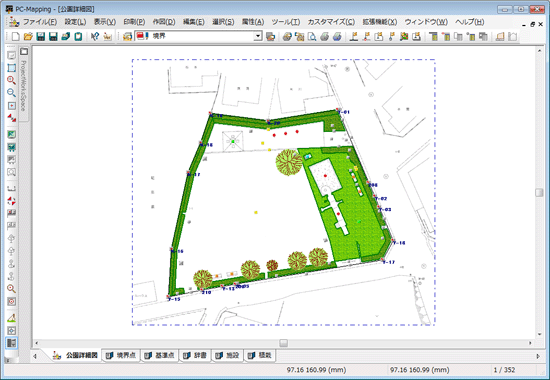
- 基準点番号「K-19」を正規化基準点とします。
基準点座標は、測量座標X「-32058.4(m)」、測量座標Y「15171.7(m)」を持ちます。
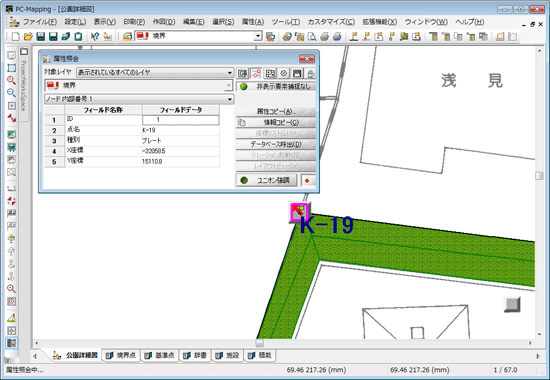
- また、プロジェクトはペーパー座標系に対し、基準点は平面直角座標系なのでペーパー座標系の座標値も確認します。

- [作図]-[スナップ設定]で正規化基準点となるノードあるいはポイントをスナップするよう設定します。
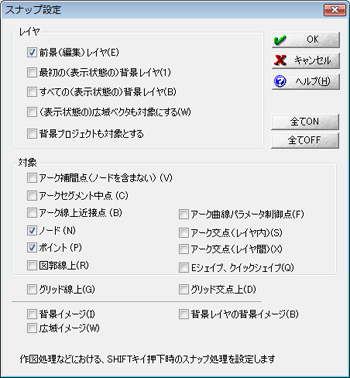
- [編集]-[正規化]-[正規化基準点処理]を実行し、対象となる基準点(ここではノード)をスナップすると、[正規化基準点情報]ダイアログボックスが表示されます。
「本来の実位置」に基準点の座標X・Yを入力して<OK>ボタンを押します。
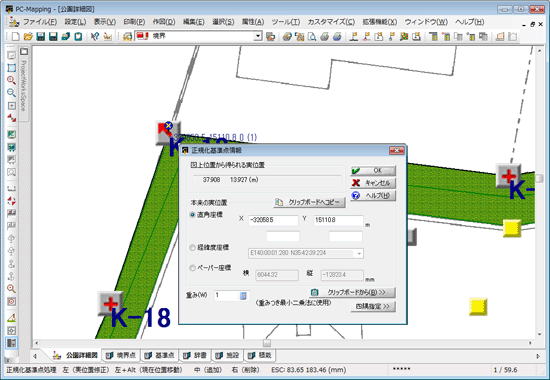
- 同様にして、他の基準点を正規化基準点としてスナップします。
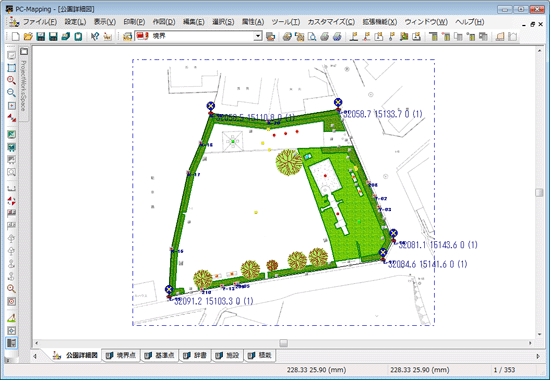
- [編集]-[正規化]-[正規化座標変換]を実行します。
[正規化座標変換]ダイアログボックスが表示されますので、正規化後の座標系と図郭を設定します。
また、以下のように、[オプション]の[背景イメージも同時に変換する]チェックボックスをオンに設定します。
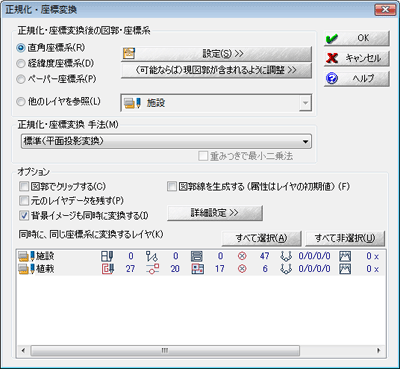 この時<詳細設定>ボタンを押すと、[背景イメージの変換設定]ダイアログボックスが表示され、イメージファイルのサイズ指定や保存先を変更できます。
この時<詳細設定>ボタンを押すと、[背景イメージの変換設定]ダイアログボックスが表示され、イメージファイルのサイズ指定や保存先を変更できます。
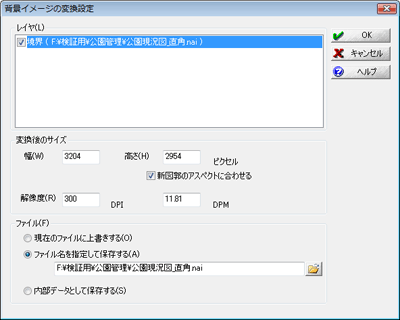
- [正規化座標変換]ダイアログボックスに戻り、<OK>ボタンをクリックすると正規化が実行されます。
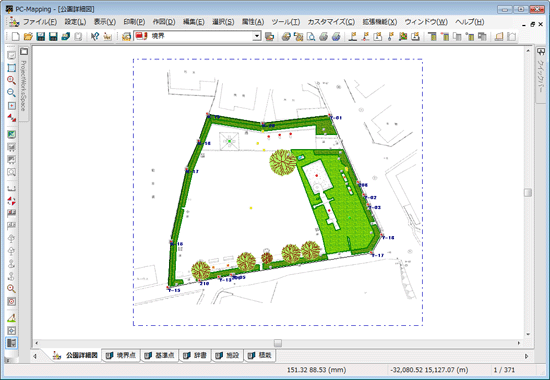
|
















